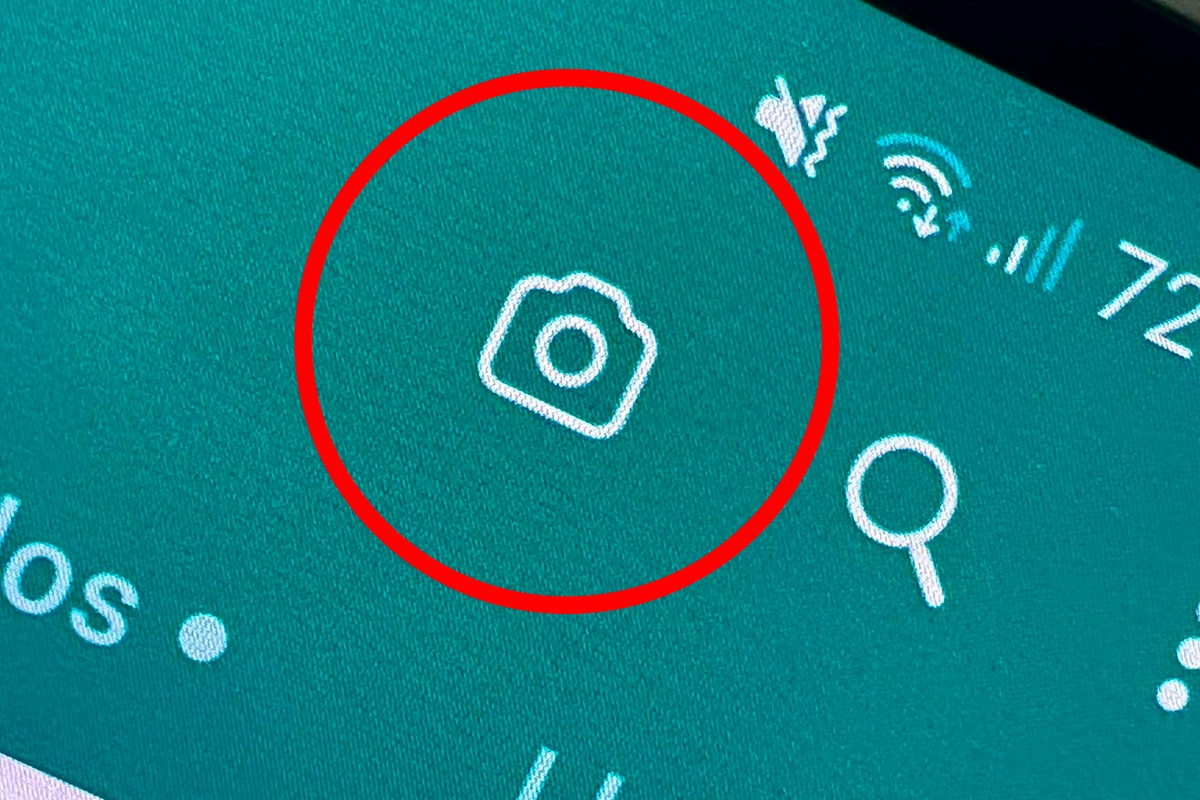WhatsApp Messenger cuenta con su propia cámara, pero la misma no tiene la calidad de la cámara que viene por defecto en tu teléfono inteligente, de hecho, la referida plataforma de mensajería comprime cualquier imagen o video para que no ocupen demasiado espacio de almacenamiento en el dispositivo móvil.
En los últimos días, millones de usuarios reportaron que tras abrir la cámara a través de la interfaz principal, conversaciones personales, grupales y estados, esta se encontraba automáticamente con el zoom máximo (x4.0), ya sea en la versión de WhatsApp para iOS y Android.
MIRA: WhatsApp: aprende a desactivar las notificaciones detalladas
El zoom se debe ajustar manualmente, de lo contrario tomarías y grabarías imágenes pixeladas. Desde Depor te enseñaremos una solución convencional que funciona en el 90% de los casos, así no estarás obligado a desinstalar y volver a instalar el servicio perteneciente a Meta.
Esta es la solución para que la cámara de WhatsApp no se abra con zoom
- Las foto que empieces a tomar con la cámara de WhatsApp tendrán menos resolución (detalles) a causa del zoom.
- Primero, verifica que la aplicación no tenga actualizaciones pendientes en la Google Play o App Store.
- Ahora, presiona sobre los “Ajustes” de tu teléfono iOS o Android, lo ubicas con el ícono de una rueda dentada o engranaje.
- El siguiente paso es oprimir en el apartado que dice “Aplicaciones”.
- Busca “WhatsApp” y toca la sección denominada “Almacenamiento”.
- Por último, aprieta la opción “Eliminar caché” > procede a reiniciar el dispositivo móvil.
- Eso sería todo, la cámara de la app debería recuperar su normal funcionamiento.
Estas son las formas de activar la cámara de WhatsApp
- A través del chat: mediante las conversaciones personales o grupales puedes acceder a la cámara presionando el ícono de la misma que se ubica en el campo de texto, precisamente entre el clip y micrófono.
- Interfaz principal: abriendo WhatsApp, en la parte superior derecha (junto a la lupa) debes oprimir el ícono de la cámara. Empieza a grabar tu video o toma una foto, luego añade un comentario (opcional) y aprieta el check de color verde para que decidas si lo publicas en tu estado o lo compartes en un chat.
- Estados: toca la pestaña novedades > luego el botón de la cámara. Solo se publicarán como historia.
- Widget: cuando te encuentres en la interfaz principal de tu teléfono Android, realiza el gesto de pellizcar y se habilitarán unas herramientas en la parte inferior. Haz clic en la que dice “Widget” > busca la sección WhatsApp > presiona en “Cámara 1x1″ y “Añadir”. Listo, acabas de crear un atajo a la misma.
¿Te gustó esta nueva información sobre WhatsApp? ¿Aprendiste un truco útil? Esta aplicación está llena de ‘secretos’, códigos, atajos y novedosas herramientas que puedes seguir probando y solo necesitarás entrar al siguiente enlace para más notas de WhatsApp en Depor, y listo. ¿Qué esperas?